Cách kích hoạt Tab Freeze để giảm mức sử dụng bộ nhớ Chrome – Okey! Trình duyệt Google Chrome là một trình duyệt với hàng trăm triệu người dùng. Google chrome có mặt trên các hệ điều hành máy tính cũng như các thiết bị thông minh bởi vì nó nhanh, cung cấp giao diện người dùng trực quan và có hàng ngàn ứng dụng và tiện ích mở rộng.
Đa số người dùng Google Chrome đều hài lòng với trình duyệt. Tuy nhiên, có một số trường hợp người dùng phàn nàn về việc sử dụng tài nguyên quá mức của Chrome. Nhóm phát triển trình duyệt Google Chrome đã tìm kiếm các giải pháp trong vài năm qua nhằm để giảm mức sử dụng bộ nhớ khi dùng trình duyệt Chrome. Tuy nhiên, Google Chrome cũng giống như hầu hết các trình duyệt khác đều tiêu thụ một lượng bộ nhớ đáng kể khi mở nhiều tab.
Kích hoạt Tab Freeze để giảm mức sử dụng bộ nhớ Chrome
Khi bạn mở hàng chục tab trong Google Chrome (hoặc bất kỳ trình duyệt nào khác), mỗi tab sử dụng khoảng 50 MB bộ nhớ, do đó trình duyệt yêu cầu rất nhiều bộ nhớ khi bạn mở hàng chục tab. Tuy nhiên, hầu hết người dùng họ không sử dụng thường xuyên các tab được mở này?
Nếu bạn là một trong những người thường xuyên mở hàng “tá” tab trong Google Chrome, bạn sẽ rất vui khi biết rằng có một tính năng mới được giới thiệu trong Google Chrome để giảm mức sử dụng bộ nhớ khi bạn mở nhiều tab.
Tính năng đóng “Tab Freeze” trong Chrome, khi được bật, sẽ tự động đóng băng các tab đang mở (các trang web đang mở) không hoạt động trong 5 phút. Khi các tab không hoạt động bị đóng băng, Chrome sẽ tiêu thụ ít bộ nhớ hơn. Tính năng mới rất tuyệt vì nó chỉ đóng băng các tab ở chế độ nền (không hoạt động) trong 5 phút. Nếu bạn chuyển sang tab đang đóng băng, nó sẽ hoạt động lại giống như các tab đang hoạt động.
Cách kích hoạt “Tab Freeze”
Lưu ý: Tính năng đóng băng tab chỉ có trong phiên bản Google Chrome canary. Hy vọng trong tương lại sẽ được tích hợp trong bản Google Chrome chính thức (nếu bạn đang sử dụng Google Chrome phiên bản 77, tính năng này cũng đã được tích hợp, tuy nhiên khi cập nhật lên phiên bản Chrome 78 thì đã bị loại bỏ).
Đầu tiên hãy mở một tab mới trong Chrome, sau đó nhập chrome://flags vào thanh địa chỉ và nhấn phím Enter.
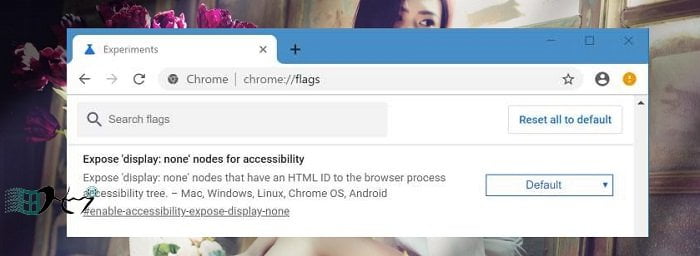
Sau đó gõ từ khóa “Freeze” vào ô tìm kiếm.

Lúc này bạn sẽ thấy kết quả được tìm thấy, để bật tính năng đóng băng Tab, chọn “Enabled” là xong.
Các tính năng của Tab Freeze
- Default (thiết lập mặc định).
- Enabled (kích hoạt), các tab không hoạt động quá 5 phút sẽ tự động bị đóng băng.
- Enabled freeze – no unfreeze (kích hoạt đóng băng các tab và không tái hoạt động lại).
- Enabled freeze – unfreeze 10 seconds every 15 minutes (kích hoạt đóng băng, sau mỗi 15 phút cho phép hoạt động lại 10 giây).
- Disabled (vô hiệu hóa tính năng).
Cho đến nay, chưa có thông tin chính thức vê thời điểm Google cung cấp tính năng này cho toàn bộ người dùng, nhưng nó vẫn cần được cải thiện thêm. Trên thực tế, Chrome Canary có mục đích chính là để người dùng trải nghiệm những ý tưởng mới trước khi hoàn thiện bản cập nhật chính thức cho Google Chrome và gửi phản hồi về công ty.
Hiện tại, Google vẫn đang tiếp tục hoàn thiện Tab Freeze. Rất có thể, tính năng này sẽ được tung ra cùng với phiên bản Google Chrome 78 vào cuối năm nay.
Cuối cùng không có gì hơn nếu bạn cảm thấy bài viết có ích hãy subscribe blog của mình thường xuyên để cập nhật những bài viết mới nhất qua Email – Chân thành cảm ơn!









Kích hoạt Tab Freeze này là tối ưu BỘ NHỚ CHROMEb được hả add?
Thử đi bác 😛